「受信トレイがメールでいっぱい…どうやって整理すればいいの?」
Outlookを使っていると、あっという間にメールが溜まってしまいますよね。大切なメールを探すのに時間がかかったり、見逃してしまったり。
そんな時に便利なのが、フォルダを作って整理する方法です。プロジェクトごと、送信者ごと、重要度ごとなど、自分の使いやすいようにメールを分類できるんです。
この記事では、Outlookでフォルダを作成する基本的な方法と、効率的なメール整理のコツを分かりやすく解説します。
デスクトップ版からモバイル版まで、すぐに使える情報をお届けします!
Outlookのフォルダとは?
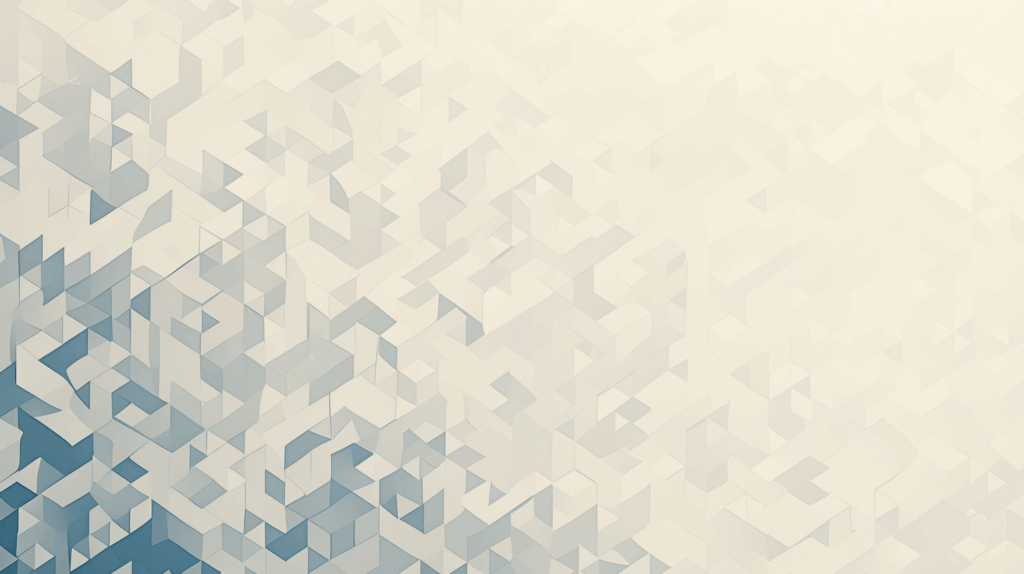
メールを整理するための入れ物
Outlookのフォルダは、メールを分類して保存するための入れ物のようなものです。
パソコンのフォルダと同じように:
- 名前を自由に付けられる
- 中にメールを移動して保存できる
- 階層構造(フォルダの中にフォルダ)を作れる
- 色や並び順を変えられる
受信トレイに全てのメールを入れておくより、フォルダで分類した方がずっと管理しやすくなります。
標準で用意されているフォルダ
Outlookには、最初からいくつかのフォルダが用意されています。
主な標準フォルダ:
- 受信トレイ:新しく届いたメールが入る
- 送信済みアイテム:送信したメールの控え
- 下書き:作成途中のメール
- 削除済みアイテム:削除したメールの一時保存場所
- 迷惑メール:スパムと判定されたメール
- 送信トレイ:送信待ちのメール
これらに加えて、自分で新しいフォルダを作成できます。
フォルダを作成する基本的な方法
それでは、実際にフォルダを作る手順を見ていきましょう。
デスクトップ版Outlookでの作成方法
最も一般的なパソコン版での作成手順です。
方法1:右クリックで作成
- 画面左側のフォルダ一覧を確認
- 新しいフォルダを作りたい場所を右クリック
- 「新しいフォルダー」を選択
- フォルダ名を入力
- Enterキーを押す
これが最も簡単な方法です。
方法2:リボンメニューから作成
- 「フォルダー」タブをクリック
- 「新しいフォルダー」ボタンをクリック
- フォルダ名を入力
- フォルダの配置場所を選択
- 「OK」をクリック
この方法なら、配置場所を細かく指定できます。
方法3:ショートカットキーで作成
- Ctrl + Shift + E キーを同時に押す
- フォルダ名を入力
- 配置場所を選択
- 「OK」をクリック
慣れると一番速い方法です。
Outlook on the web(ブラウザ版)での作成方法
ブラウザでOutlookを使っている場合の手順です。
手順:
- 画面左側のフォルダ一覧を見る
- フォルダ一覧の上部にある「新しいフォルダー」をクリック
- または、既存のフォルダを右クリックして「新しいフォルダーの作成」を選択
- フォルダ名を入力
- Enterキーを押すか、チェックマークをクリック
ブラウザ版でも、デスクトップ版とほぼ同じ操作でフォルダを作れます。
スマートフォンアプリでの作成方法
外出先でもフォルダを作成できます。
iPhoneの場合:
- Outlookアプリを開く
- 画面左上のメニューアイコン(三本線)をタップ
- フォルダ一覧を表示
- 「フォルダー」の横にある「+」アイコンをタップ
- フォルダ名を入力
- 「完了」または「保存」をタップ
Androidの場合:
- Outlookアプリを開く
- 画面左上のメニューアイコンをタップ
- フォルダ一覧の「︙」(縦3点)メニューをタップ
- 「新しいフォルダー」を選択
- フォルダ名を入力
- 「作成」をタップ
モバイル版でも、基本的な機能は使えます。
サブフォルダ(階層構造)の作成
フォルダの中に、さらにフォルダを作ることができます。
サブフォルダとは?
サブフォルダは、親フォルダの中に作る子フォルダのことです。
例:
📁 プロジェクト(親フォルダ)
└📁 プロジェクトA(サブフォルダ)
└📁 プロジェクトB(サブフォルダ)
└📁 プロジェクトC(サブフォルダ)このように階層構造を作ると、より細かく分類できます。
サブフォルダの作り方
親フォルダの下にサブフォルダを作る手順です。
手順:
- サブフォルダを作りたい親フォルダを右クリック
- 「新しいフォルダー」を選択
- フォルダ名を入力
- Enterキーを押す
作成されたフォルダは、自動的に親フォルダの下に配置されます。
階層の深さについて
理論上は何階層でも作れますが、深すぎると管理が大変になります。
おすすめの階層:
- 2~3階層:管理しやすい
- 4階層以上:探すのに時間がかかる
シンプルな構造を心がけましょう。
フォルダにメールを移動する方法
フォルダを作ったら、メールを整理していきましょう。
ドラッグ&ドロップで移動
最も直感的な方法です。
手順:
- 移動したいメールを選択
- マウスでドラッグ(クリックしたまま移動)
- 移動先のフォルダの上でドロップ(クリックを離す)
複数のメールを選択して、一度に移動することもできます。
右クリックメニューから移動
より正確に移動したい時に便利です。
手順:
- 移動したいメールを右クリック
- 「移動」を選択
- 「フォルダーへコピー」または「フォルダーへ移動」を選択
- 移動先のフォルダを選ぶ
- 「OK」をクリック
「コピー」を選ぶと、元のメールは残ります。
リボンメニューから移動
デスクトップ版の別の方法です。
手順:
- 移動したいメールを選択
- 「ホーム」タブの「移動」ボタンをクリック
- フォルダを選択
最近使ったフォルダが表示されるので、素早く移動できます。
フォルダの整理と管理
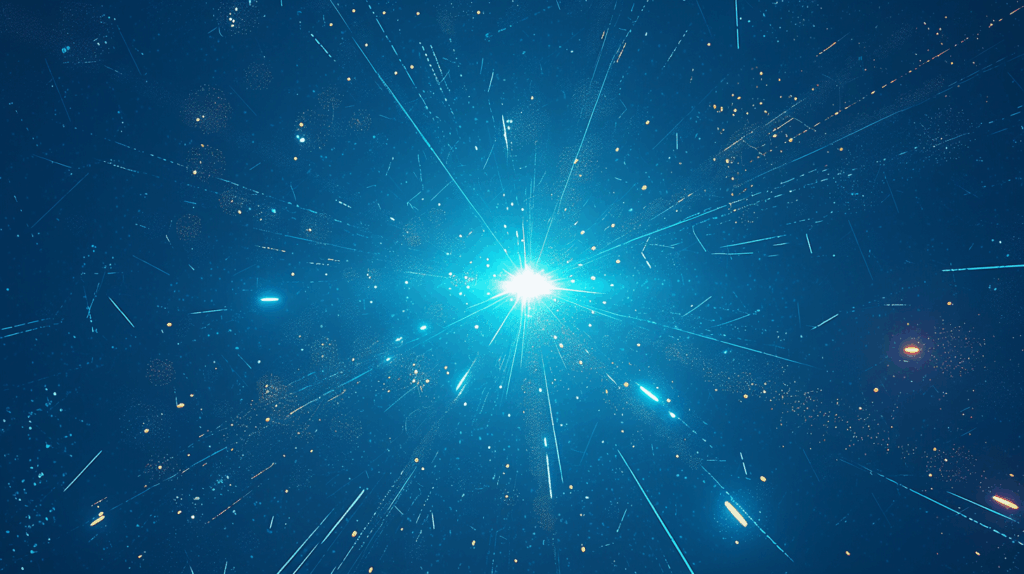
作成したフォルダを使いやすく管理する方法です。
フォルダ名の変更
後から名前を変えることもできます。
手順:
- 名前を変えたいフォルダを右クリック
- 「名前の変更」を選択
- 新しい名前を入力
- Enterキーを押す
分かりやすい名前にすると、探しやすくなります。
フォルダの移動
フォルダの位置を変えることもできます。
手順:
- 移動したいフォルダをドラッグ
- 移動先の場所でドロップ
階層を変えたり、並び順を調整したりできます。
フォルダの削除
不要になったフォルダは削除できます。
手順:
- 削除したいフォルダを右クリック
- 「フォルダーの削除」を選択
- 確認メッセージで「はい」をクリック
注意: フォルダを削除すると、中のメールも一緒に削除されます。必要なメールがないか確認してから削除しましょう。
フォルダの色分け
視覚的に区別しやすくする方法です。
手順(デスクトップ版):
- フォルダを右クリック
- 「色の割り当て」を選択
- 好きな色を選ぶ
色分けすると、一目でフォルダを識別できます。
自動振り分け(ルール)の設定
特定の条件に合ったメールを、自動的にフォルダに移動できます。
ルール機能とは?
ルールとは、メールを自動的に分類する設定のことです。
例:
- 特定の送信者からのメールを「取引先」フォルダへ
- 件名に「請求書」が含まれるメールを「経理」フォルダへ
- 添付ファイル付きメールを「添付あり」フォルダへ
一度設定すれば、自動的に整理してくれます。
基本的なルールの作り方
デスクトップ版での設定方法です。
手順:
- 自動振り分けしたいメールを右クリック
- 「ルール」→「仕分けルールの作成」を選択
- 条件を設定(送信者、件名など)
- 移動先のフォルダを選択
- 「OK」をクリック
または:
- 「ホーム」タブの「ルール」をクリック
- 「仕分けルールと通知の管理」を選択
- 「新しい仕分けルール」をクリック
- 詳細な条件を設定
条件は複数組み合わせることもできます。
よく使うルールの例
実用的なルール設定の例をいくつか紹介します。
送信者別に振り分け:
- 条件:差出人が「example@company.com」
- 動作:「会社名」フォルダに移動
プロジェクト別に振り分け:
- 条件:件名に「プロジェクトA」が含まれる
- 動作:「プロジェクトA」フォルダに移動
重要メールの強調:
- 条件:重要度が「高」
- 動作:「重要」フォルダに移動+通知音
自分の業務に合わせて、便利なルールを作りましょう。
効率的なフォルダ整理のコツ
メールをスムーズに管理するためのポイントです。
シンプルな構造を保つ
フォルダを作りすぎないことが重要です。
おすすめの考え方:
- 本当に必要なフォルダだけを作る
- 似たようなフォルダは統合する
- 使っていないフォルダは削除する
フォルダが多すぎると、どこに入れたか分からなくなります。
命名ルールを決める
フォルダ名に一定のルールを作ると、探しやすくなります。
例:
- 「01_プロジェクトA」「02_プロジェクトB」(番号順)
- 「顧客A社」「顧客_B社」(カテゴリ名前)
- 「2024_営業報告」(年_内容)
自分なりの命名ルールを作りましょう。
アーカイブフォルダの活用
古いメールは、アーカイブフォルダにまとめて保存します。
作り方:
- 「アーカイブ」という名前のフォルダを作成
- その下に年度別のサブフォルダを作成
- 古くなったメールを移動
受信トレイがすっきりして、検索も速くなります。
検索を活用する
フォルダ分けと検索を組み合わせると、さらに便利です。
検索のコツ:
- フォルダを指定して検索する
- 差出人や件名で絞り込む
- 添付ファイルの有無で絞り込む
検索機能が優秀なので、完璧に分類しなくても大丈夫です。
定期的な見直し
フォルダ構造は、定期的に見直しましょう。
見直しのタイミング:
- プロジェクトが終了した時
- 年度が変わる時
- フォルダが増えすぎた時
不要なフォルダを削除したり、統合したりして、整理しましょう。
お気に入りフォルダの設定
よく使うフォルダを、すぐにアクセスできる場所に表示できます。
お気に入りとは?
お気に入りは、フォルダ一覧の上部に表示される特別なエリアです。
メリット:
- 深い階層のフォルダにすぐアクセスできる
- よく使うフォルダを固定表示できる
- スクロールする手間が省ける
作業効率が大きく向上します。
お気に入りに追加する方法
手順:
- お気に入りに追加したいフォルダを右クリック
- 「お気に入りに表示」を選択
フォルダ一覧の上部「お気に入り」セクションに表示されます。
お気に入りから削除する方法
手順:
- お気に入りのフォルダを右クリック
- 「お気に入りから削除」を選択
元のフォルダは残り、お気に入り表示だけが消えます。
よくある質問
Q1:フォルダはいくつまで作れる?
技術的な上限はありますが、一般的な使い方では問題ありません。
目安:
- 数百個程度なら問題なく動作する
- ただし、多すぎると管理が大変
- 10~30個程度が使いやすい
必要に応じて増やしつつ、定期的に整理しましょう。
Q2:フォルダを削除したらメールも消える?
はい、フォルダ内のメールも一緒に削除されます。
削除の流れ:
- フォルダを削除
- 中のメールも「削除済みアイテム」に移動
- 「削除済みアイテム」を空にすると完全に削除
必要なメールがある場合は、事前に別の場所に移動してください。
Q3:他の人とフォルダを共有できる?
共有メールボックスやパブリックフォルダを使えば可能です。
方法:
- 管理者に共有フォルダの作成を依頼
- または、メールを転送して共有
個人のフォルダを直接共有する機能は限定的です。
Q4:フォルダの並び順は変えられる?
基本的には、アルファベット順・50音順で自動的に並びます。
並び順をコントロールする方法:
- フォルダ名の先頭に番号を付ける(例:「01_重要」)
- お気に入りに登録して上部に表示する
- サブフォルダとして階層化する
完全に自由な並び順にはできませんが、工夫次第で調整できます。
Q5:間違って削除したフォルダを復元できる?
削除済みアイテムから復元できます。
手順:
- 「削除済みアイテム」フォルダを開く
- 復元したいフォルダを右クリック
- 「フォルダーへ移動」を選択
- 元の場所または別の場所を指定
削除済みアイテムを空にする前なら、復元可能です。
まとめ
Outlookのフォルダ機能を使えば、メールを効率的に整理できます。
この記事のポイント:
- フォルダは右クリックまたはCtrl+Shift+Eで簡単に作成できる
- 階層構造(サブフォルダ)で細かく分類できる
- ドラッグ&ドロップでメールを移動できる
- ルール機能で自動振り分けが可能
- お気に入り機能でよく使うフォルダにすぐアクセスできる
最初はシンプルな構造から始めて、徐々に自分に合った整理方法を見つけていきましょう。
フォルダ分けと検索機能を組み合わせれば、どんなに大量のメールでも素早く見つけられるようになります。
受信トレイをすっきりさせて、快適なメール環境を作ってくださいね!







